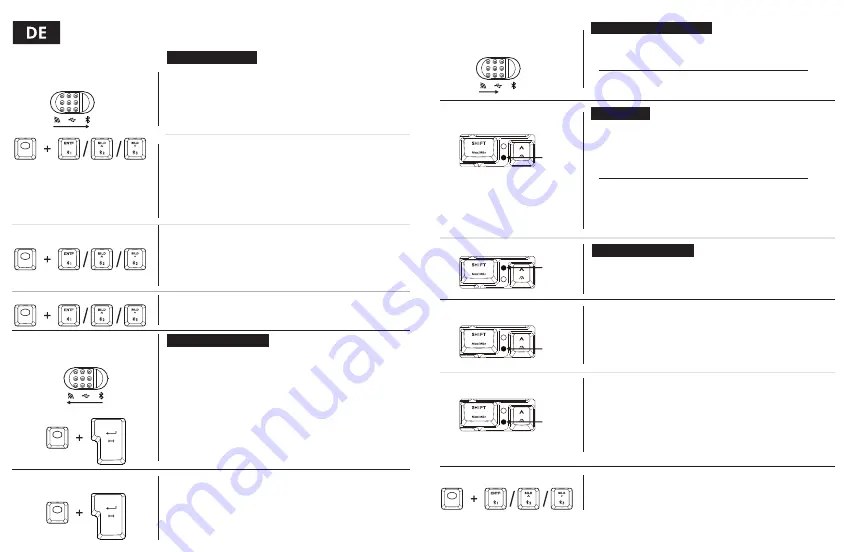
Wenn der physikalische Schalter auf Bluetooth oder 2,4-GHz-Modus eingestellt ist
WICHTIG
1. Stellen Sie zum Aufrufen des Bluetooth-Modus den Schalter an der Seite der Tastatur.
2. Halten Sie zum Aufrufen des Kopplungsmodus FN + ENTF/BILD^/BILDv 5 Sekunden
lang gedrückt. Anzeige und Taste ENTF/BILD^/BILDv ab blinken zur Anzeige des
Kopplungsmodus im Sekundentakt 3-mal schnell
BLAU
.
3. Bei erfolgreicher Kopplung leuchten Anzeige und Taste ENTF/BILD^/BILDv ab 3
Sekunden lang
GRÜN
auf. Ist sie fehlgeschlagen, wechselt die tastatur nach 30 Sekunden in
den Ruhezustand. Im Ruhezustand wird die gesamte tastatur Beleuchtung ausgeschaltet.
1. Wenn der Bluetooth aktiviert ist, verbindet sich die tastatur automatisch innerhalb von
Sekunden mit dem zuvor synchronisierten Drahtlosgerät (FN + ENTF/BILD ^/BILD ˅).
2. Bei erfolgreicher Kopplung leuchten Anzeige und Taste ENTF/BILD^/BILDv ab 3
Sekunden lang
GRÜN
auf. Ist sie fehlgeschlagen, wechselt die tastatur nach 30 Sekunden in
den Ruhezustand. Im Ruhezustand wird die gesamte tastatur Beleuchtung ausgeschaltet.
3. Drücken Sie nach Aktivierung der Bluetooth-Modus zur Verbindung mit einem
spezifischen gekoppelten Gerät FN + FN + ENTF/BILD ^/BILD ˅, um eine Verbindung zu
dem entsprechenden Gerät herzustellen. Die tastatur verbindet sich bei Erfolg mit dem
Gerät und ruft nach 30 Sekunden den Ruhezustand wird, falls das Gerät nicht
gefunden wird oder keine Verbindung herstellen kann.
1. Stellen Sie zum Aufrufen des Bluetooth-Modus den Schalter an der Seite der Tastatur.
1.Drücken Sie zum Umschalten zum entsprechenden gekoppelten Gerät FN +
FN + ENTF/BILD ^/BILD ˅.
2. Halten Sie zum Aufrufen des Kopplungsmodus FN + ENTF/BILD^/BILDv 5
Sekunden lang gedrückt. Anzeige und Taste ENTF/BILD^/BILDv ab blinken zur
Anzeige des Kopplungsmodus im Sekundentakt 3-mal schnell
BLAU
.
3. Bei erfolgreicher Kopplung leuchten Anzeige und Taste ENTF/BILD^/BILDv ab 3
Sekunden lang
GRÜN
auf. Ist sie fehlgeschlagen, wechselt die tastatur nach 30 Sekunden in
den Ruhezustand. Im Ruhezustand wird die gesamte tastatur Beleuchtung ausgeschaltet.
2.4-GHz-MODUS
BLUETOOTH-MODUS
DRAHTGEBUNDENER MODUS
AUFLADUNG
ANZEIGELEUCHTE REGEL
4. Koppeln Sie sie mit anderen Geräten, indem Sie den Dongle trennen und
erneut an ein anderes Gerät anschließen. Bei erfolgreicher Kopplung leuchten
Anzeige und Enter-Taste 3 Sekunden lang
GRÜN
auf. Ist sie fehlgeschlagen,
wechselt die tastatur nach 30 Sekunden in den Ruhezustand. Im Ruhezustand
wird die gesamte tastatur Beleuchtung ausgeschaltet.
3. Bei erfolgreicher Verbindung leuchten Anzeige und Enter-Taste 3 Sekunden lang
GRÜN
auf. Ist sie fehlgeschlagen, wechselt die tastatur nach 30 Sekunden in den
Ruhezustand. Im Ruhezustand wird die gesamte tastatur Beleuchtung
ausgeschaltet.
2. Schließen Sie den mitgelieferten Dongle an das gewünschte Gerät
an. Die tastatur sollte sich automatisch mit dem Gerät verbinden.
1. Stellen Sie zum Aufrufen des 2.4 GHz-Modus den Schalter an der Seite der Tastatur.
Durch kontinuierliches
BLAUES
Blinken der Anzeige und Enter-Taste einmal pro Sekunde
wird bestätigt, dass versucht wird, eine Verbindung zu einem Gerät herzustellen.
A. 2.4 GHz Verwenden – Übersicht
1. Stellen Sie zum Aufrufen des 2.4 GHz-Modus den Schalter an der Seite der Tastatur.
Halten Sie zum Aufrufen des Kopplungsmodus FN + Enter 5 Sekunden lang gedrückt.
3-maliges
BLAUES
Blinken der Anzeige und Enter-Taste bestätigt, dass sie sich im
Kopplungsmodus befinden.
2. Schließen Sie den mitgelieferten Dongle an das gewünschte Gerät an. Die tastatur
sollte sich automatisch mit dem Gerät verbinden.
3. Bei erfolgreicher Kopplung leuchten Anzeige und Enter-Taste ab 3 Sekunden lang
GRÜN
auf. Ist sie fehlgeschlagen, wechselt die tastatur nach 30 Sekunden in den
Ruhezustand. Im Ruhezustand wird die gesamte tastatur Beleuchtung ausgeschaltet.
B. 2.4 GHz Dongle Manuell mit der
Tastatur koppeln
Die tastatur wechselt automatisch in den Drahtgebundenen Modus,
wenn er eine Verbindung zu einem PC oder Laptop herstellt.
Wenn der physikalische Schalter auf Kabelmodus eingestellt ist
Die tastatur wechselt automatisch in den Kabelmodus, wenn der
physikalische Schalter auf Kabelgebunden umgeschaltet und das Gerät an
einen PC oder Laptop angeschlossen ist.
Bluetooth zum Ersten Mal Einschalten
Bluetooth nach dem Ersten Mal Einschalten
Die tastatur beginnt mit der Aufladung, wenn er an einem PC, Laptop oder
einer Stromquelle eingesteckt ist. Bei Aufladung wird die Anzeige
ROT
und
die Tastatur leuchtet fünfmal
ROT PULSIEREND
auf, wechselt dann zurück
in den Leuchtmodus.
Wenn der Akku voll ist, wird die Anzeige 3 Sekunden lang
GRÜN
und
erlischt dann und die Tastatur leuchtet fünfmal
GRÜN PULSIEREND
auf.
Die CAPSLK-Anzeige leuchtet
WEISS
auf, wenn die CAPSLK-Taste
eingeschaltet wird. Sie erlischt, wenn die CAPLSK-Taste ausgeschaltet wird.
Durch Drücken von Fn erscheint der Kopplungsstatus jedes Ortes (ENTF,
BILD ^ oder BILD
˅
)
WEISS
.
1. Im Kopplungsmodus blinkt die Anzeige und Taste ENTF/BILD^/BILDv
3-mal pro Sekunde
BLAU
.
2. Im Verbindungsmodus blinkt die Anzeige und Taste ENTF/BILD^/BILDv
kontinuierlich im Sekundentakt
BLAU
.
3. Bei erfolgreicher Kopplung/Verbindung leuchten Anzeige und Taste
ENTF/BILD^/BILDv ab 3 Sekunden lang
GRÜN
auf.
1. Wenn der Akkustand auf unter 15 % fällt, ruft die Tastatur den
Energiesparmodus auf und die Hintergrundbeleuchtung der Tastatur
erlischt. Die Anzeige blinkt alle 20 Sekunden wiederholt 3-mal
ROT
, bis die
Tastatur den Ruhezustand aufruft oder mit einem PC, Laptop oder einer
anderen Stromquelle verbunden wird.
*Der Prozentsatz des Modus bei geringem Akkustand kann über die
Software von Cooler Master angepasst werden.
2. Wenn der Akkustand auf unter 5 % fällt, ruft die Maus den
Tiefschlafmodus auf. Sämtliche Leuchten schlaten sich ab - einschließlich
der Anzeige.
Wenn der physikalische Schalter auf Kabelmodus eingestellt ist
Die tastatur bleibt mit dem Drahtlosgerät verbunden und beginnt die
Aufladung, wenn er man einem PC, Laptop oder einer Stromquelle eingesteckt
ist. Bei Aufladung wird die Anzeige
ROT
und die Tastatur leuchtet fünfmal
ROT
PULSIEREND
auf, wechselt dann zurück in den Leuchtmodus.
Bei vollem Akku wird die Anzeige
GRÜN
und die Tastatur leuchtet fünfmal
GRÜN PULSIEREND
auf.
Wenn der physikalische Schalter auf Bluetooth oder 2,4-GHz-Modus eingestellt ist
Auf Kabelgebundenen Modus Umschalten
Die Tastatur Aufladen
A. CAPSLK-ANZEIGE
B. Drahtlosmodus
D. Anzeige an ENTF/BILD ^/BILD
˅
C. Schwacher-Akku-Szenario
A. Bluetooth Verwenden – Übersicht
B. Geräte Manuell mit Tastatur Koppeln
C. Gekoppelte Geräte Wechseln
Bitte laden Sie Ihre neue tastatur vor der ersten Benutzung mindestens 2 Stunden auf.

































